Ordenar y filtrar
Las pestañas de Comportamientos, Suites, Paquetes y Categorías en un informe de pruebas generado por Allure (ver Mejorando la navegación en tu informe de pruebas) proporcionan varias formas de ordenar y filtrar la lista de pruebas.
Ordenar pruebas
Haz clic en una etiqueta en el encabezado para cambiar la forma en que se ordenan las pruebas. Esto afecta tanto al orden de los grupos (categorías, suites, etc.) como al orden de las pruebas dentro del mismo grupo. Haz clic nuevamente en una etiqueta activa para invertir el orden de clasificación.

Los posibles criterios de ordenación son:
- el orden de ejecución;
- el nombre: el título de una prueba o un grupo de pruebas;
- la duración de la ejecución;
- el estado en el que terminaron las pruebas, consulta la lista en Filtrar pruebas por estado.
Filtrar pruebas por nombre
En el cuadro de búsqueda, introduce algún texto para ver solo las pruebas que contengan ese texto en su título. El filtro no distingue entre mayúsculas y minúsculas.

Filtrar pruebas por tags
Ingresa tag: seguido de una lista de tags separadas por comas. El informe solo mostrará las pruebas con todos los tags que has ingresado. Los nombres de los tags no son sensibles a mayúsculas. No se admiten tags con espacios en blanco.
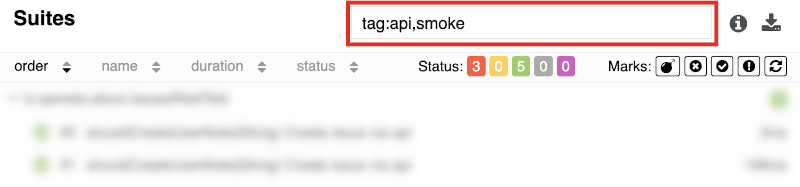
Filtrar pruebas por estado
Haz clic en los botones de colores para ocultar o mostrar todas las pruebas que terminaron con un estado específico.
El número en cada botón indica la cantidad de pruebas con este estado presentes en la jerarquía. Si no hay pruebas con un estado dado en la jerarquía, el botón correspondiente mostrará cero y no hará nada.

Filtrar pruebas por marcas
Haz clic en un botón con un icono para habilitar o deshabilitar un filtro por una marca específica establecida por Allure.
Si uno o más filtros por marcas están habilitados, el informe solo mostrará aquellas pruebas que tengan todas las marcas seleccionadas. Si no hay filtros por marcas habilitados, se mostrarán todas las pruebas en la jerarquía.
Las marcas posibles son: Flaky, Nuevo fallido, Nuevo aprobado, Nuevo roto, Reintento. Consulta Análisis de estabilidad de pruebas para más detalles.

¿Necesitas más?
Si necesitas filtrar los resultados de las pruebas según un conjunto más amplio de criterios, consulta Allure TestOps. Te permite filtrar por entorno, capa, responsable y otros parámetros. Añade campos personalizados y utiliza el Lenguaje de Consultas Allure para crear filtros aún más avanzados. Estos filtros son útiles para el trabajo colaborativo en el análisis de resultados de pruebas, especialmente si el número de pruebas es enorme.